Jak szyfrować wiadomości e-mail w aplikacji Microsoft Outlook i Outlook.com
Chociaż wszystkie serwery poczty e-mail korzystają teraz z bezpiecznego połączenia, możesz to zrobić, jeśli chcesz szyfrować wiadomości e-mail w programie komputerowym Microsoft Outlook i Outlook w sieci Web(Web) . Proces jest jednak inny. Tutaj mówimy o szyfrowaniu wiadomości e-mail(encrypting the email) , a nie o połączeniu. Możesz myśleć o tym jako o dodatkowej warstwie ochrony.
Chociaż jest łatwy w użyciu, pamiętaj o użytkowniku końcowym i kliencie, z którego korzysta. O ile zarówno nadawca, jak i odbiorca nie obsługują formatu szyfrowania, wysyłanie tego typu wiadomości e-mail będzie trudne.
Istnieją dwa rodzaje szyfrowania(Encryption) obsługiwane przez program Outlook :(Outlook—)
- Szyfrowanie S/MIME i
- Szyfrowanie wiadomości w usłudze Office 365.
To ostatnie działa tylko wtedy, gdy firma korzysta z licencji Office 365 Enterprise E3 . Ten pierwszy jest jednak szeroko stosowany i współpracuje z większością aplikacji pocztowych innych niż Outlook .
Outlook Web oferuje wewnętrzne szyfrowanie(Encryption) , które można włączyć dla poszczególnych wiadomości e-mail. Oto lista rzeczy, które omówimy w tym temacie
- Jak szyfrować wiadomości e- mail programu Office Outlook(Office Outlook Emails)
- Jak szyfrować wiadomości e-mail programu Outlook?
- Jak czytać zaszyfrowaną wiadomość e-mail(Encrypted email) poza klientami pakietu Office(Office)
Uwaga: w (Note:)programie Outlook(Outlook) nie ma możliwości zabezpieczenia osób lub wiadomości e-mail hasłem . Możesz zabezpieczyć hasłem( password protect the PST) pliki PST, aby wszystkie Twoje e-maile nie były dostępne dla nikogo, ale różni się to od szyfrowania.
Jak szyfrować wiadomości e-mail w programie Outlook(Outlook) w systemie Windows 10(Windows 10)
Zanim zaczniemy, jeśli używasz szyfrowania S/MIME , nadawca i odbiorca muszą mieć aplikację pocztową obsługującą standard S/MIME . Outlook obsługuje standard S/MIME . Możesz albo zaszyfrować wszystkie e-maile, albo zaszyfrować poszczególne e-maile. Wybór zależy od egzekwowania zasad przez dział IT. Powinieneś także mieć zainstalowany certyfikat S/MIMEUpewnij(Make) się, że łączysz się z odpowiednią osobą, aby to zrobić. Po zainstalowaniu opcja będzie dostępna na liście rozwijanej certyfikatu cyfrowego w programie Outlook(Outlook) .
Zaszyfruj indywidualny e-mail
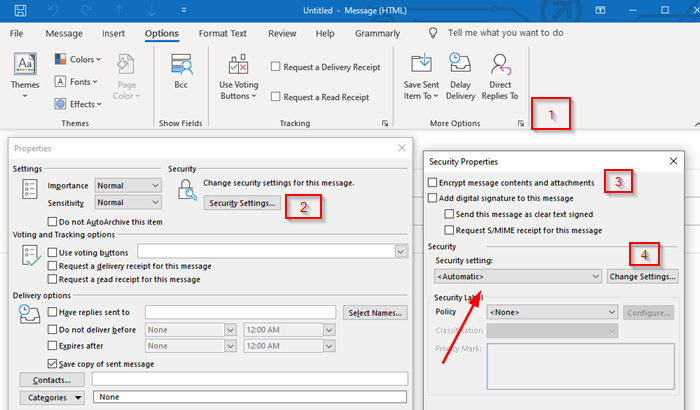
- W edytorze nowej wiadomości e-mail(New Email) przejdź do zakładki Opcje(Options)
- Następnie rozwiń sekcję Więcej opcji, klikając strzałkę w prawym dolnym rogu.
- Otworzy się sekcja właściwości. Kliknij(Click) przycisk Ustawienia bezpieczeństwa(Security Settings) .
- Najpierw zaznacz pole „ Zaszyfruj(Encrypt) zawartość wiadomości i załączniki”.
- Następnie w sekcji Bezpieczeństwo(Security) kliknij menu rozwijane w ustawieniach zabezpieczeń i wybierz certyfikat S/MIME
- Na koniec wybierz etykietę zabezpieczającą, jeśli dotyczy.
- Gdy wyślesz wiadomość e-mail, zostanie ona zaszyfrowana przy użyciu tego standardu.
Uwaga:(Note:) Jeśli nie masz certyfikatu S/MIME , klient Outlook poprosi o jego dodanie. Jeśli nie możesz, nie pozwoli Ci wysłać zaszyfrowanej wiadomości e-mail.
Zaszyfruj wszystkie e-maile
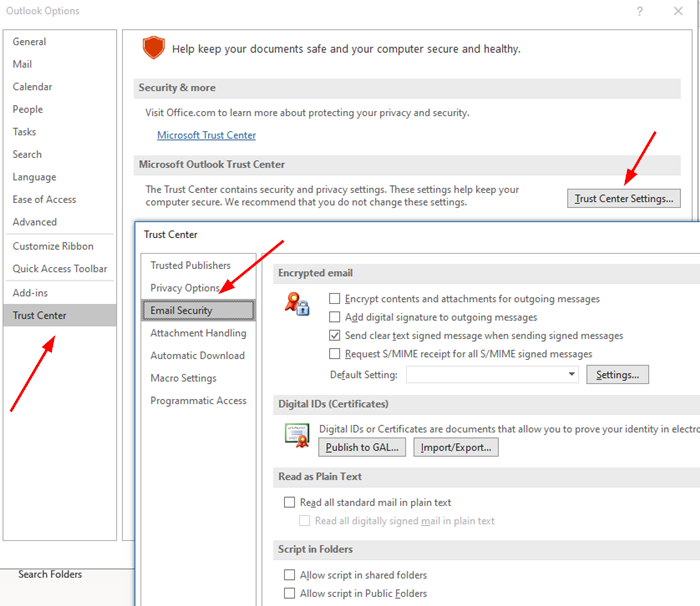
- Otwórz Outlooka(Outlook) i kliknij menu Plik(File)
- Następnie ponownie kliknij Opcje i przejdź do Trust Center > Trust Center Settings > Email Security
- Zaznacz pole „ Zaszyfruj(Encrypt) treść wiadomości i załączniki”.
- W obszarze Zaszyfrowana(Encrypted) poczta e - mail kliknij (Click)Settings > Certyfikaty(Certificates) i Algorithms > wybierz certyfikat S/MIME .
- Wybierz OK
Gdy to włączysz, wszystkie Twoje e-maile będą szyfrowane. Aby odczytać wiadomość e-mail , musisz upewnić się, że odbiorca ma również klienta obsługującego certyfikat S/MIME
Przeczytaj(Read) : Bezpłatne dodatki do szyfrowania poczty e-mail w programie Outlook(Free Email Encryption Add-ins for Outlook) .
Jak szyfrować wiadomości e-mail w programie Outlook(Outlook) w sieci Web(Web)

Ta funkcja jest dostępna tylko w przypadku subskrypcji usługi Office 365 Home lub Office 365 Personal(Office 365 Home or Office 365 Personal subscription) . Jest to przydatne, gdy nie ufasz dostawcy poczty e-mail odbiorcy co do bezpieczeństwa. Należy jednak jasno zrozumieć, jak działają te funkcje; w przeciwnym razie odbiorca nie będzie mógł odczytać wiadomości e-mail ani uzyskać dostępu do jakichkolwiek treści.
Zaloguj(Log) się do konta Outlook , a następnie kliknij przycisk nowej wiadomości. Tuż(Right) obok Dołącz(Attach) , znajduje się link Szyfruj(Encrypt) , kliknij go. Będziesz mieć dwie opcje:
Szyfruj:(Encrypt:)
Wiadomość pozostaje zaszyfrowana i nie opuszcza usługi Office 365.
Odbiorcy z kontami Outlook.com i Office 365 mogą pobierać załączniki bez szyfrowania
Mogą to zrobić, korzystając z usługi Outlook.com, aplikacji mobilnej Outlook lub aplikacji Poczta w systemie Windows 10.
Jeśli jednak używają innego klienta poczty e-mail, będą musieli użyć tymczasowego kodu dostępu, aby pobrać załączniki z portalu Office 365 Message Encryption .
- Szyfruj i zapobiegaj przekazywaniu(Encrypt and Prevent Forwarding)(Encrypt and Prevent Forwarding) :
- Twoja wiadomość pozostaje zaszyfrowana w Office 365
- Nie można go kopiować ani przesyłać dalej.
- Dokumenty biurowe, takie jak Word lub Excel , pozostają zaszyfrowane nawet po pobraniu.
- Inne załączniki, takie jak pliki PDF lub pliki obrazów, można pobierać bez szyfrowania(Encryption) .
Jak czytać zaszyfrowane wiadomości e-mail poza klientami pakietu Office(Office)
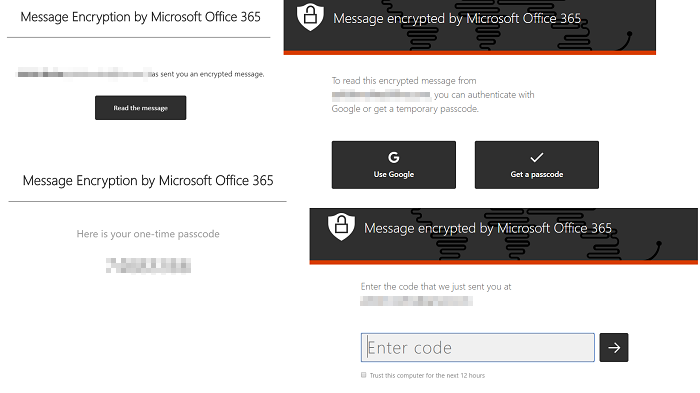
Jeśli chcesz wysłać zaszyfrowaną wiadomość e-mail i chcesz, aby inni korzystający z aplikacji, takich jak Gmail , mogli ją przeczytać, musisz udostępnić opisaną poniżej metodę. Ta metoda poprosi o hasło dostępu do wiadomości e-mail. Jest to jednak hasło oferowane przez firmę Microsoft w celu sprawdzenia autentyczności odbiornika.
- Twórz(Compose) i wysyłaj wiadomości e-mail za pomocą szyfrowania(Encryption)
- Odbiorca otrzyma wiadomość e-mail, która ujawni informacje o osobie i jej identyfikatorze e-mail.
- Następnie, aby przeczytać wiadomość, kliknij przycisk Przeczytaj (Read)wiadomość(Message)
- Zabierze Cię do centrum Office 365, w którym możesz zweryfikować przy użyciu jednorazowego(Time) hasła lub logując się do Google .
- Po zakończeniu weryfikacji wiadomość e-mail zostanie ujawniona.
Uwaga:(Note:) hasło jednorazowe(OTP) jest wysyłane na adres e-mail odbiorcy.
Jak widać, wiadomość e-mail nigdy nie opuszcza serwerów Office 365 . E-mail jest tam hostowany i można go odczytać po weryfikacji. Jeśli używasz klienta Outlook , nie będziesz musiał przechodzić przez ten proces.
Mam nadzieję, że post był łatwy do naśladowania i byłeś w stanie zrozumieć szczegóły szyfrowania poczty e-mail(Email Encryption) .
Related posts
Jak automatycznie przekazywać wiadomości e-mail w programie Microsoft Outlook
Jak odwołać wiadomość e-mail w programie Outlook? Cofnij wysyłanie e-maili
Jak automatycznie tłumaczyć wiadomości e-mail w Outlook.com
Jak trwale usunąć lub zamknąć konto e-mail Outlook.com?
Jak tworzyć, dodawać, usuwać, używać aliasów e-mail programu Outlook lub kont Microsoft
Jak zablokować śledzenie poczty e-mail w Outlooku i Gmailu?
Jak opróżnić folder wiadomości-śmieci w Outlooku?
Jak powstrzymać e-mail przed przechodzeniem do śmieci w Outlooku?
Jak dodać kogoś do listy bezpiecznych nadawców w Outlooku
Jak naprawić problemy z uszkodzeniem danych w programie Microsoft Outlook
Bezpłatne dodatki do szyfrowania poczty e-mail w programie Outlook
Jak ustawić program Outlook jako domyślny czytnik poczty e-mail na komputerze Mac?
Jak zmienić nazwę e-mail w Gmailu, Outlooku, Yahoo
Jak włączyć tryb ciemny w programie Microsoft Outlook (Windows, Mac i Mobile)
Microsoft Outlook ulega awarii z kodem błędu 0xc0000005
Jak utworzyć nową wiadomość e-mail w aplikacji Outlook przy użyciu jej funkcji
Nie można uruchomić programu Microsoft Outlook, Nie można otworzyć okna programu Outlook
Rozszerzenie Microsoft Outlook dla Edge umożliwia zarządzanie e-mailami, kalendarzem
Napraw nieznany błąd 0x80040600 w programie Microsoft Outlook
Jak skonfigurować automatyczne CC i BCC w Outlooku i Gmailu
